ईमेल हेडर निकालें और उस आईपी को ट्रैक करें जहां से ईमेल भेजा गया था
क्या(Did) आपको कभी कोई संदिग्ध ईमेल प्राप्त हुआ है जिसे आप प्रेषक के बारे में अधिक जानने के लिए ट्रैक करना चाहते हैं? जबकि आधुनिक ईमेल सेवाओं में बहुत सारी अंतर्निहित सुरक्षा सुविधाएँ होती हैं, ऐसे संदिग्ध ईमेल भेजने वाले पर नज़र रखने की हमेशा अनुशंसा की जाती है। प्रेषक को ट्रैक करने के लिए, हमें ईमेल हेडर और कुछ महत्वपूर्ण जानकारी निकालने की आवश्यकता है।
ईमेल हेडर क्या हैं
एक ईमेल(Email) मुख्य रूप से तीन भागों द्वारा निर्मित होता है:
- लिफाफा
- शरीर
- हैडर।
लिफाफा(Envelope) में आंतरिक रूटिंग विवरण होते हैं जो अंतिम उपयोगकर्ता को प्रदर्शित नहीं होते हैं। मुख्य भाग(Body) में मूल संदेश होता है जो अंतिम उपयोगकर्ता को दिखाई देता है। हैडर(Header) वह हिस्सा है जिसमें कुछ ऐसी जानकारी होती है जो उपयोगकर्ता के लिए महत्वपूर्ण नहीं हो सकती है लेकिन ईमेल सर्वर द्वारा निश्चित रूप से आवश्यक है। हेडर(Headers) में प्रेषक की जानकारी जैसे प्रेषक ईमेल, नाम, आईपी पता, ईमेल क्लाइंट और बहुत कुछ होता है। इसके अलावा, हेडर(Headers) में प्राप्तकर्ता का ईमेल, विषय, सीसी, टाइम स्टैम्प आदि जैसी जानकारी भी होती है।
ईमेल हेडर(Email Headers) से जानकारी कैसे निकालें
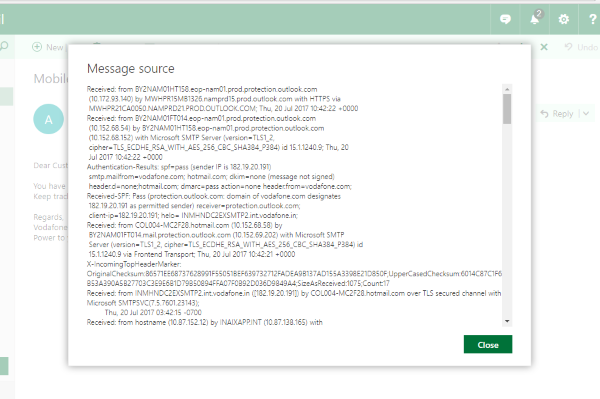
हेडर से जानकारी निकालने के लिए आप एक साधारण ऑनलाइन टूल का उपयोग कर सकते हैं। यह टूल आपके लिए IPTrackerOnline.com(IPTrackerOnline.com) द्वारा लाया गया है । लेकिन टूल का उपयोग करने से पहले, आपको ईमेल से ईमेल हेडर को कॉपी करना होगा। विभिन्न ईमेल क्लाइंट के लिए प्रक्रिया थोड़ी भिन्न होती है। लेकिन आप अपने ईमेल क्लाइंट के लिए निर्देश प्राप्त करने के लिए यहां इस गाइड का पालन कर सकते हैं।(this guide here)
एक उदाहरण के रूप में, उपरोक्त छवि में, हमने Outlook.com वेब-ऐप में एक ईमेल से हेडर को निम्नानुसार कॉपी किया है।
अपने खाते में लॉग(Log) इन करें और वह ईमेल खोलें जिसका विवरण आप जानना चाहते हैं। 3-बिंदु वाले ड्रॉप-डाउन बटन पर क्लिक करें और ' संदेश (Click)स्रोत देखें(View Message Source) ' चुनें । अब, स्रोत के लोड होने की प्रतीक्षा करें और प्रदर्शित संपूर्ण पाठ को कॉपी करें। जबकि आप इसे सीधे पढ़ सकते हैं और इसका कुछ अर्थ निकाल सकते हैं, इस टूल के साथ हेडर का विश्लेषण करना बेहतर है।
टिप(TIP) : ईमेल ट्रैकर से आप जान सकते हैं कि भेजा गया ईमेल पढ़ा गया है या नहीं(know if Sent Email is read or not with Email Tracker) ।
उस आईपी को ट्रैक करें जहां से ईमेल भेजा गया था
अब ऑनलाइन टूल पर नेविगेट करें और वहां पूरा टेक्स्ट पेस्ट करें। 'विश्लेषण' बटन पर क्लिक करें और परिणामों की प्रतीक्षा करें।(Click)
एक बार परिणाम तैयार हो जाने के बाद, आप हेडर से निकाली गई जानकारी को देखने के लिए नीचे स्क्रॉल कर सकते हैं। संभावित मूल आईपी पते की सूची आपको मूल आईपी पता और मानचित्र पर उसका स्थान देती है। और आप सर्वर के प्रतिष्ठा स्कोर और इसके बारे में कुछ अन्य विवरण देखने के लिए छोटे जानकारी बटन पर क्लिक कर सकते हैं।
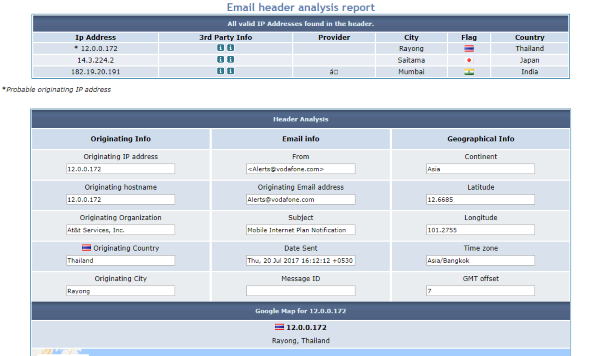
इसके अलावा, आप मूल आईपी पते के बारे में समय टिकट, भौगोलिक विवरण और संगठनात्मक विवरण देख सकते हैं। आप आगे IP पर whois खोज चला सकते हैं और सर्वर के स्वामी के बारे में अधिक जान सकते हैं।
आईपी एड्रेस(IP Address) उनके हेडर से ईमेल को ट्रैक करने का मूल सार है। एक बार जब आप आईपी पता पकड़ लेते हैं, तो आप व्यावहारिक रूप से प्रेषक को ट्रैक कर सकते हैं।
ईमेल(Email) हेडर से जानकारी निकालने का तरीका इस प्रकार है । इसलिए अगली बार जब आपके इनबॉक्स में कोई संदिग्ध ईमेल आए, तो सुनिश्चित करें कि आपने आईपी एड्रेस लोकेटर(IP address locator) सेवाओं का उपयोग करके प्रेषक को ट्रैक और सत्यापित किया है।
आगे पढ़िए(Read next) : फाइल्स, फोल्डर्स, यूआरएल, टेक्स्ट से ईमेल एड्रेस कैसे निकालें(How to extract email addresses from Files, Folders, URL, Text) ।
Related posts
ईमेल द्वारा Google AdSense से कैसे संपर्क करें
आउटलुक में जंक ईमेल फोल्डर को कैसे खाली करें
Microsoft आउटलुक में ईमेल को स्वचालित रूप से कैसे अग्रेषित करें
जीमेल के लिए बुमेरांग आपको ईमेल भेजने और प्राप्त करने का समय निर्धारित करने देता है
Windows के लिए MailChecker आपको बैच को ईमेल पतों को मान्य करने देता है
बेहतर ईमेल लिखने में आपकी सहायता के लिए ब्राउज़र एक्सटेंशन और टूल
आसान ईमेल चिमटा: फ़ाइलें, पाठ, फ़ोल्डर, URL, स्ट्रिंग से ईमेल पता निकालें
विंडोज 10 पर नई ईमेल अधिसूचना ध्वनि कैसे बदलें
ईमेल उपयोगकर्ताओं के लिए टिप्स: अपने ईमेल खाते को सुरक्षित और सुरक्षित रखें
जीमेल और आउटलुक में ईमेल को पीडीएफ के रूप में कैसे सेव करें
ईमेल पते और फोन नंबर से जुड़े खातों का पता कैसे लगाएं
ProtonMail समीक्षा: स्विट्ज़रलैंड से सुरक्षित ईमेल सेवा प्रदाता
आउटलुक में कस्टम डोमेन ईमेल आईडी कैसे बनाएं और सेटअप करें
विंडोज 11/10 के लिए सर्वश्रेष्ठ मुफ्त ईमेल बैकअप सॉफ्टवेयर
विंडोज 11/10 के मेल ऐप में ईमेल सिग्नेचर कैसे बदलें
आउटलुक में आने वाले ईमेल के लिए डेस्कटॉप अलर्ट बनाएं
थंडरबर्ड ईमेल को एन्क्रिप्ट और डिजिटली साइन कैसे करें
Outlook.com ईमेल खाते को स्थायी रूप से कैसे हटाएं या बंद करें
ईमेल एन्क्रिप्शन क्या है और आप ईमेल संदेशों को कैसे एन्क्रिप्ट करते हैं
माइक्रोसॉफ्ट आउटलुक ऐप और आउटलुक डॉट कॉम में ईमेल कैसे एन्क्रिप्ट करें?
